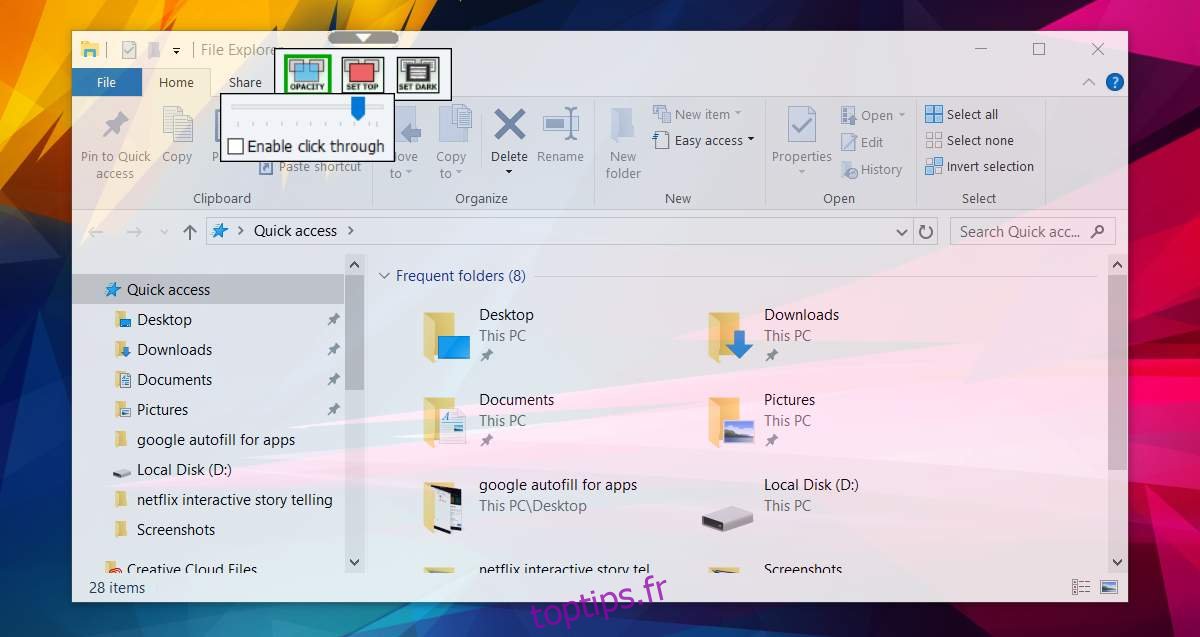L’invite de commande et la fenêtre Bash dans Windows 10 ont toutes deux un arrière-plan solide. Vous pouvez changer la couleur d’arrière-plan, mais surtout, vous pouvez la rendre transparente. Cela a l’air bien et certaines personnes trouvent que c’est plus facile pour les yeux. Peu d’applications prennent en charge la transparence, donc si vous voulez quelque chose de similaire dans une application d’écriture, vous avez besoin d’une application tierce pour faire l’affaire. WindowTop est une application Windows gratuite qui vous permet d’ajouter de la transparence à n’importe quelle fenêtre.
WindowTop ajoute également un mode sombre aux fenêtres, mais c’est plutôt un thème contrasté qui n’a pas l’air très bien. Enfin, l’application vous permet d’épingler une fenêtre en haut.
Téléchargez et exécutez WindowTop. Ouvrez une application et déplacez le curseur de la souris sur la barre de titre. Vous verrez un petit bouton en haut. Ce bouton vous montre un panneau avec trois boutons. De gauche à droite, les boutons vous permettent d’ajouter de la transparence, d’épingler la fenêtre en haut et d’assombrir la fenêtre.
Sélectionnez le bouton de transparence et définissez le degré de transparence ou d’opacité de la fenêtre. Vous pouvez voir le changement se produire en direct. Si vous choisissez de rendre une fenêtre transparente, vous pouvez également activer le clic. Cela vous permet de cliquer sur une fenêtre ou une icône derrière la fenêtre transparente.

Comme vous pouvez le voir sur la capture d’écran ci-dessus, WindowTop rend tout transparent, y compris la barre de titre. Cela peut être une bonne idée ou non. Cela dépend de la façon dont vous utilisez l’application et de la fenêtre d’application pour laquelle vous l’utilisez.
L’application fonctionne sur les applications de bureau sous Windows 7 et supérieur. Cela ne fonctionnera pas sur les applications modernes sur Windows 10 selon le développeur. Nous l’avons testé sur Windows 10 sur une application moderne et cela a fonctionné, mais cela pourrait être une exception. Cela vaut le coup, étant donné que l’application est gratuite.
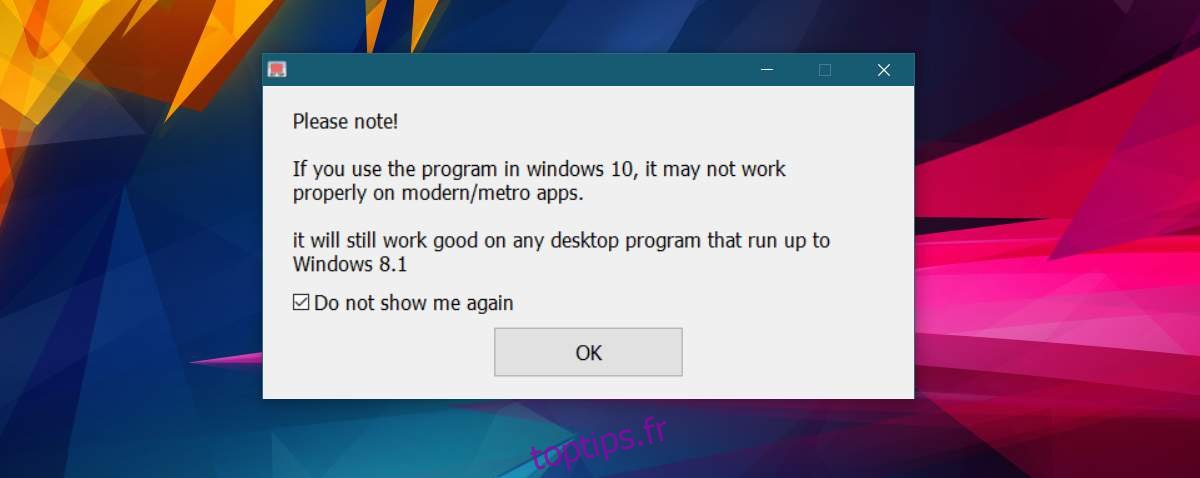
WindowTop vous permet d’ajouter de la transparence à n’importe quelle fenêtre, mais ce n’est pas le travail de l’application de rendre la fenêtre belle ou lisible. N’oubliez pas que cela fonctionne pour l’invite de commandes car elle a un arrière-plan solide. Le même effet n’aura pas fière allure sur toutes les autres applications. Peut-être que si vous avez une application d’écriture, c’est quelque chose qui peut soulager une partie de la tension. Ce n’est certainement pas quelque chose que vous pouvez faire à toutes les applications et vous attendre à de bons résultats.
WindowTop est une application simple qui fait ce qu’elle fait. Le petit bouton qui vous permet d’ajouter de la transparence à n’importe quelle fenêtre, de l’épingler ou de l’assombrir peut être positionné n’importe où sur la barre de titre, ce qui est une bonne idée.